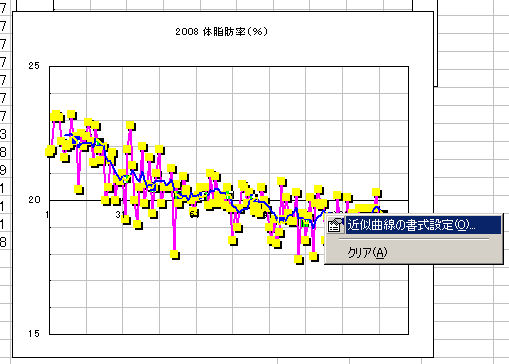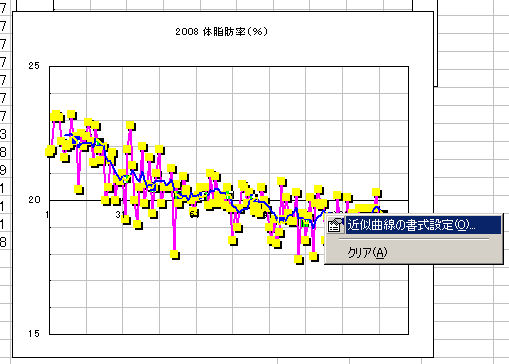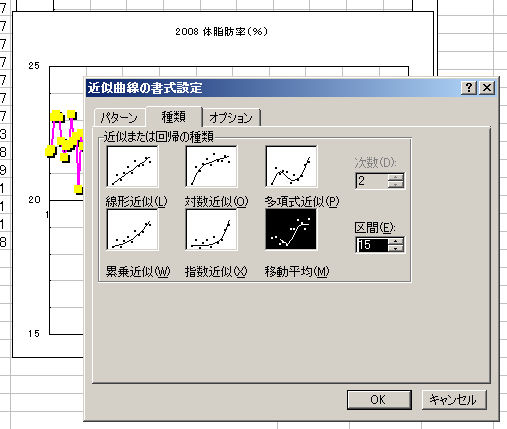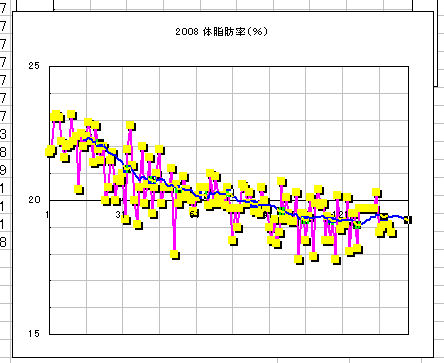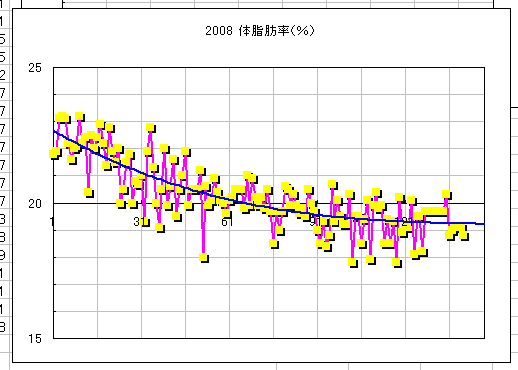エクセルシート
漸近線の調整方法
初稿 080824
ダウンロードしてお使いいただけるエクセルシート。そろそろグラフの右側が詰まってきたと思います。一杯になったら、3項(エクセルシート)に示した方法でエリアを広げてください。
今回は漸近線の平均日数の調整方法をご紹介しましょう。
タウンロードしたときのエクセルは、移動平均の平均期間が7日間になっています。この平均期間は、ダイエット開始から3〜4カ月過ぎたら15日に変更するのがお勧めです。
まずマウスでグラフの青色の漸近線を右クリックし、表示された「近似曲線の書式設定」を左クリックして設定画面を開きます。
「種類」タブを左クリックします。移動平均が反転していて、区間が7日になっているはずなので、この区間を15日に変更します。
「OK」ボタンを押すと細かい凹凸が消えて、体重変化の平均変化がわかりやすくなります。
平均期間はダイエット開始後半年を過ぎたら、「30日」にもう一度変更してください。あとはそのまま何年でも使い続けることができます。
この移動平均はフィルタの一種で、時系列データの細かい変動を時々刻々と平均処理するいう物理的意味があります。体重変化や体脂肪率変化を長い目で見ることができます。
------
参考までに「線型近似」を使うと、ダイエット開始から現在までのダイエットの平均変化率を直線で把握することができます。
これが線型近似で、全てのデータとの誤差の和が一番小さくなるような直線が表示されます。たとえば上図では「ダイエット開始から平均して約3.5キロの体重減少」と了解できます。
多項式近似を使うと移動平均よりゆるやかなカーブを当てはめることができます。上図は3次関数を当てはめた例です (1次は線型近似と同意義なので、設定は2次からになっています)。
ただし、体重の変化は時系列変化なので、多項式を当てはめても物理的には意味はありません。人に見せたりするときはカッコいいので、そういうときに採用してください。
注意 このページに書いてあることを参考にしてダイエットを行った結果、いかなる健康障害が発生しても、かないまるは一切の責任を持ちません
目次を表示する
かないまるへ